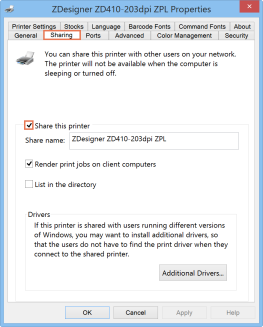Nota: Lo Zebra® ZD410™ (modelli USB ed Ethernet) è compatibile con Ascend. Altri modelli possono funzionare, ma non sono supportati dal team di assistenza Ascend.
La prima cosa da fare quando la stampante di etichette fa i capricci: controllare tutto l'hardware.
- Aprire la stampante. Assicurarsi che ci sia carta, con il lato dell'etichetta rivolto verso l'alto. Ripristinare la carta, chiudere la stampante e premere il pulsante di alimentazione, solo per ricontrollare.

- Controllare il cavo di alimentazione. È collegato correttamente sia alla stampante che alla fonte di alimentazione?
- Se è collegata tramite un cavo Ethernet, verificare che sia collegato correttamente alla stampante e al router o allo switch. Provare a collegarlo a una porta diversa del router o dello switch.
- Se si tratta di un cavo USB, è collegato correttamente alla stampante e al retro del computer? Provare a collegare l'USB a un'altra porta del computer.
A volte l'appiccicosità delle etichette può finire sul rullo o su altre parti della stampante. Assicurarsi che il dispositivo sia pulito utilizzando una salvietta di alcool (o qualcosa di simile) per rimuovere eventuali accumuli.


Se è la prima volta che si collega la stampante di etichette, in generale o su questo computer, è necessario eseguire il processo di installazione della stampante. Articolo: Installa la stampante etichette
Problemi di connessione Ethernet
Verificare che la spia di connessione dello ZD410 sia verde. Se è rosso (o spento), la stampante non è collegata correttamente alla rete.
È possibile stampare una pagina di configurazione di rete anche tenendo premuti contemporaneamente i pulsanti Feed e Cancel (per circa tre secondi).
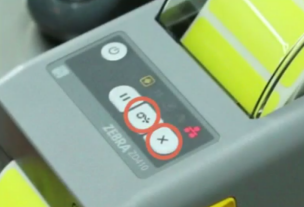
Se l'indirizzo IP x1_"sulla seconda etichetta è composto da tutti zeri (000.000.000.000), la stampante non è collegata correttamente alla rete.
Iniziate a controllare il cavo che collega la stampante al router. È collegato correttamente sia al computer che al router? È strappata o sfilacciata?
Provare a collegarsi a un'altra porta del router. Se il cavo è strappato o si sta sfilacciando, è meglio sostituirlo.
In caso di emergenza, è possibile collegare rapidamente lo ZD410 con capacità Ethernet al computer con un cavo USB anziché con un cavo Ethernet.
Problemi di connessione USB
Se la stampante di etichette non funziona sul computer a cui è fisicamente collegata, provare a collegarla a un'altra presa USB del computer.
Se si verificano problemi di stampa da un computer collegato in rete diverso da quello a cui la stampante è direttamente collegata, è necessario verificare che la stampante sia condivisa dal computer host.
- Andare al computer a cui la stampante è fisicamente collegata.
- Passare a Dispositivi e stampanti.
- Fare clic con il tasto destro del mouse sulla stampante di etichette.
- Selezionare Proprietà stampante.
- Fare clic sulla scheda Condivisione.
- Selezionate la casella per condividere la stampante.
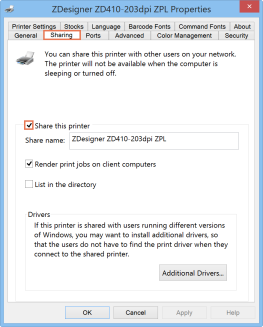
- Selezionare OK.
Quindi verificare la disponibilità della stampante sul computer da cui si desidera stampare. Se la stampante non è presente, è necessario aggiungerla.
Ascend si blocca (quando si cerca di stampare le etichette)
- Stampare una pagina di prova sul computer.
- Andare a Dispositivi e stampanti.
- Fare clic con il tasto destro del mouse sulla stampante.
- Selezionare Proprietà stampante.
- Fare clic su Stampa pagina di prova.
Se è stata stampata, andare in Ascend e controllare Opzioni > Etichetta per vedere se nel menu a discesa è selezionata la stampante corretta.
Se non stampa una pagina di prova, verificare se è presente un backup di documenti in attesa di stampa.
- Andare a Dispositivi e stampanti.
- Fare clic con il tasto destro del mouse sulla stampante di etichette.
- Selezionare Vedi cosa sta stampando.
- Elimina tutte le voci dall'elenco.
Risoluzione dei problemi dei computer Windows
Se i vostri computer sono dotati di Windows e la stampante non funziona, controllate questi elementi:
- Andare a Dispositivi e stampanti.
- Verificare se è stata impostata una stampante predefinita:
- La stampante predefinita è contrassegnata da un segno di spunta verde.
- Se le stampanti non hanno un segno di spunta verde, impostarne uno:
- Fare clic con il pulsante destro del mouse su una stampante (idealmente la stampante dei rapporti).
- Selezionare impostare come stampante predefinita.
- Viene visualizzato un messaggio di Windows che informa che Windows non gestisce la stampante predefinita.
- Fare clic su OK.
Etichette non allineate
Se le etichette sono storte o se si trovano etichette vuote in mezzo alle etichette, è necessario controllare le dimensioni delle etichette in Dispositivi e stampanti.
- Andare a Dispositivi e stampanti.
- Fare clic con il tasto destro del mouse sulla stampante di etichette.
- Selezionare Preferenze di stampa.
- Andare a Opzioni.
- Aggiornare la dimensione in :
- Con di 2,3
- Altezza di 1
- Click Apply.
- Andare a Ascendere.
- Open Options > Label.
- Selezionare l'icona Aggiorna stampanti.
- Click Apply.
- Selezionare Stampa codice a barre campione.
Se le etichette non sono ancora corrette, è possibile regolare i margini in Ascend > Opzioni > Etichette".
Se le impostazioni sono corrette, ma le etichette non vengono ancora stampate correttamente, potrebbe essere necessario calibrare l'apparecchio per riportarlo alle impostazioni di fabbrica.
- Andare a Dispositivi e stampanti.
- Fare clic con il tasto destro del mouse sulla stampante di etichette.
- Selezionare Preferenze di stampa.
- Andare a Impostazione avanzata.
- Click Calibrate.